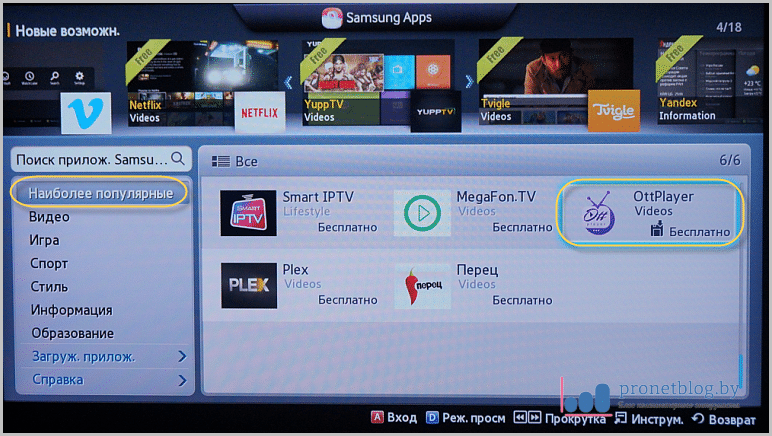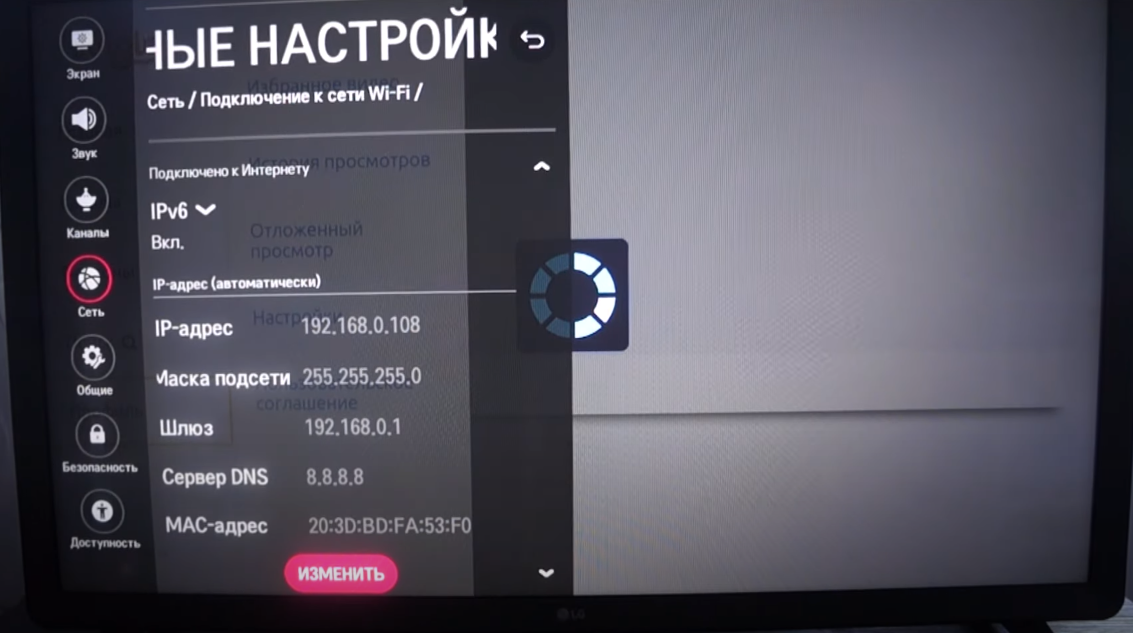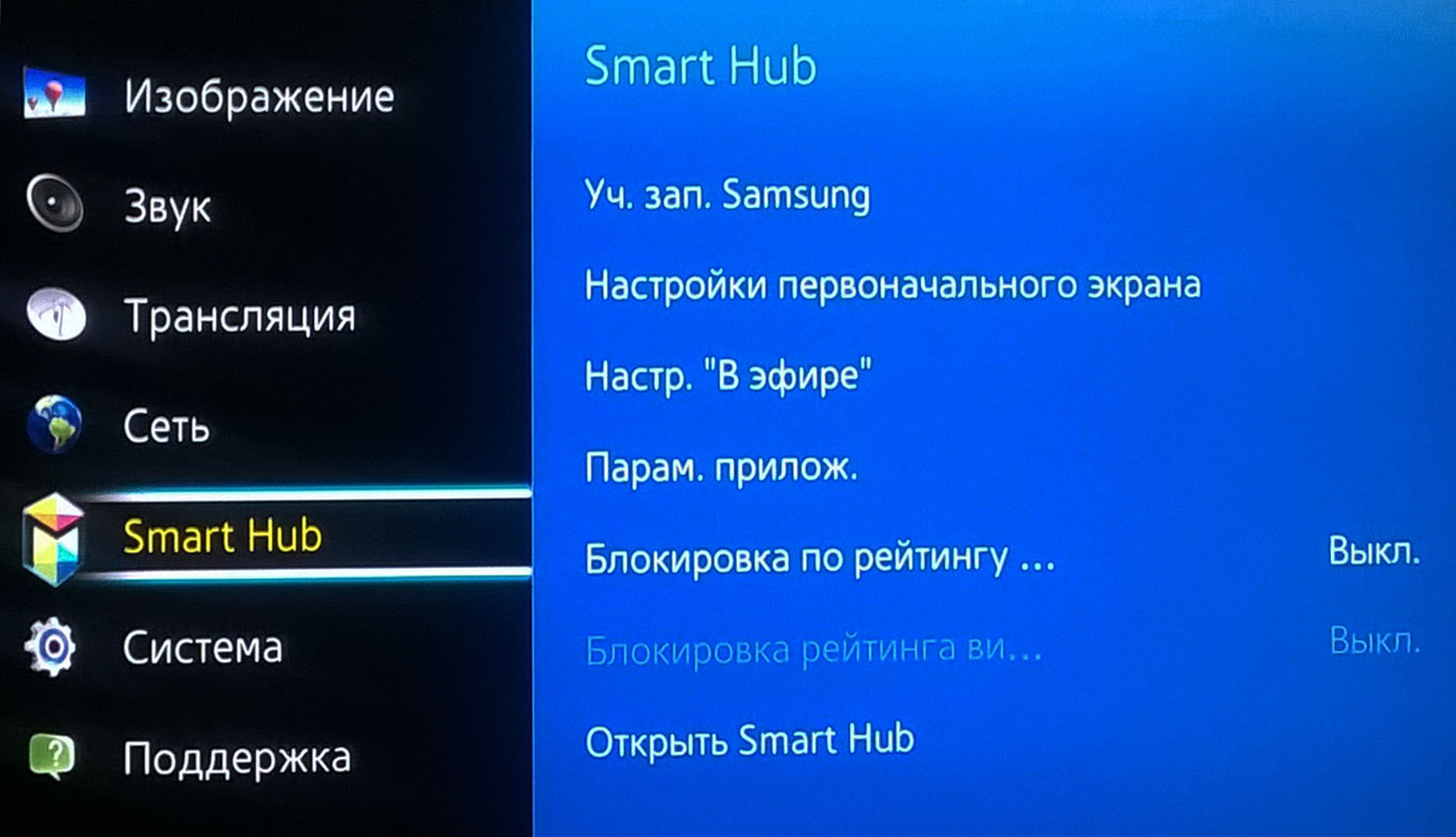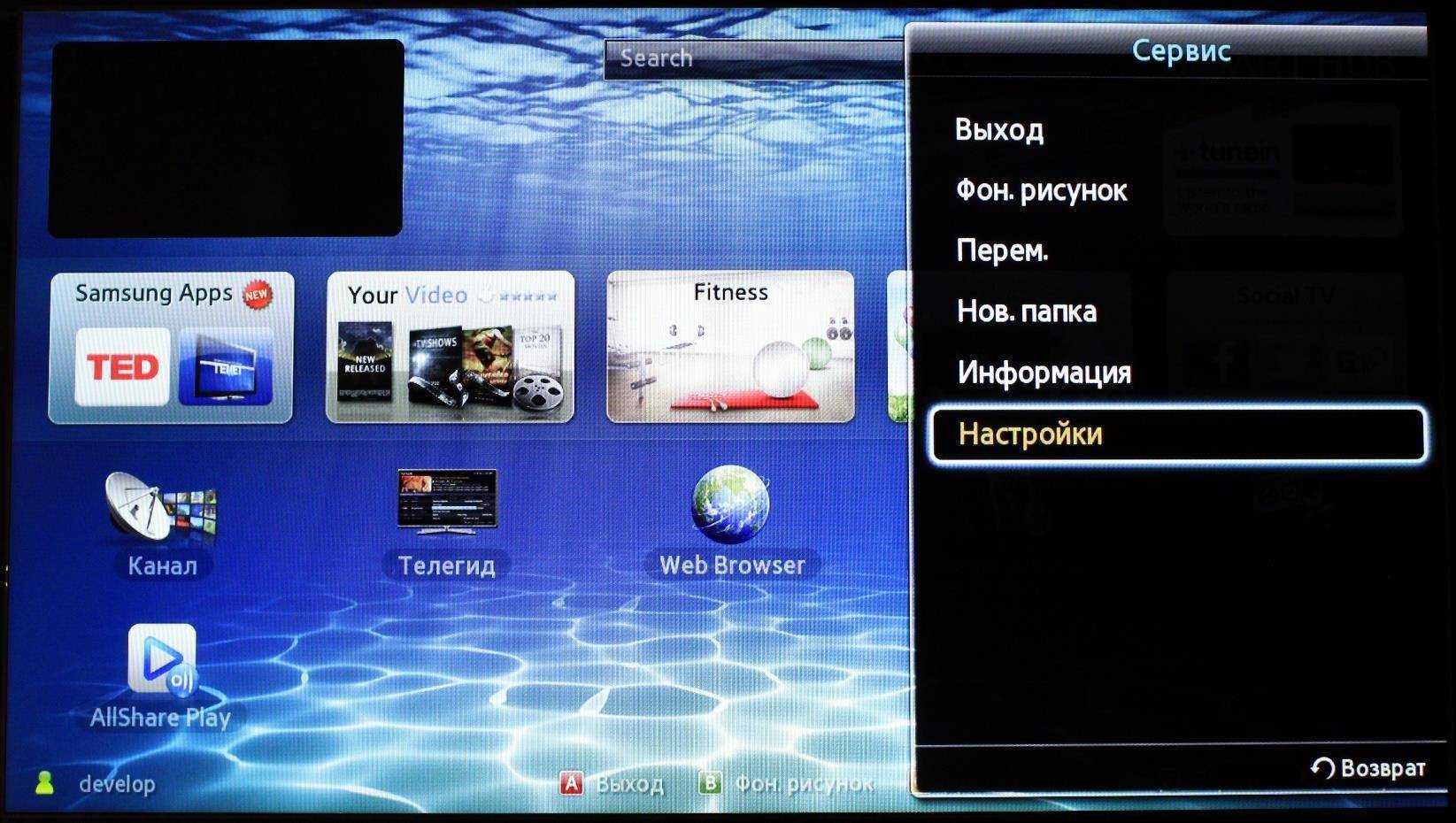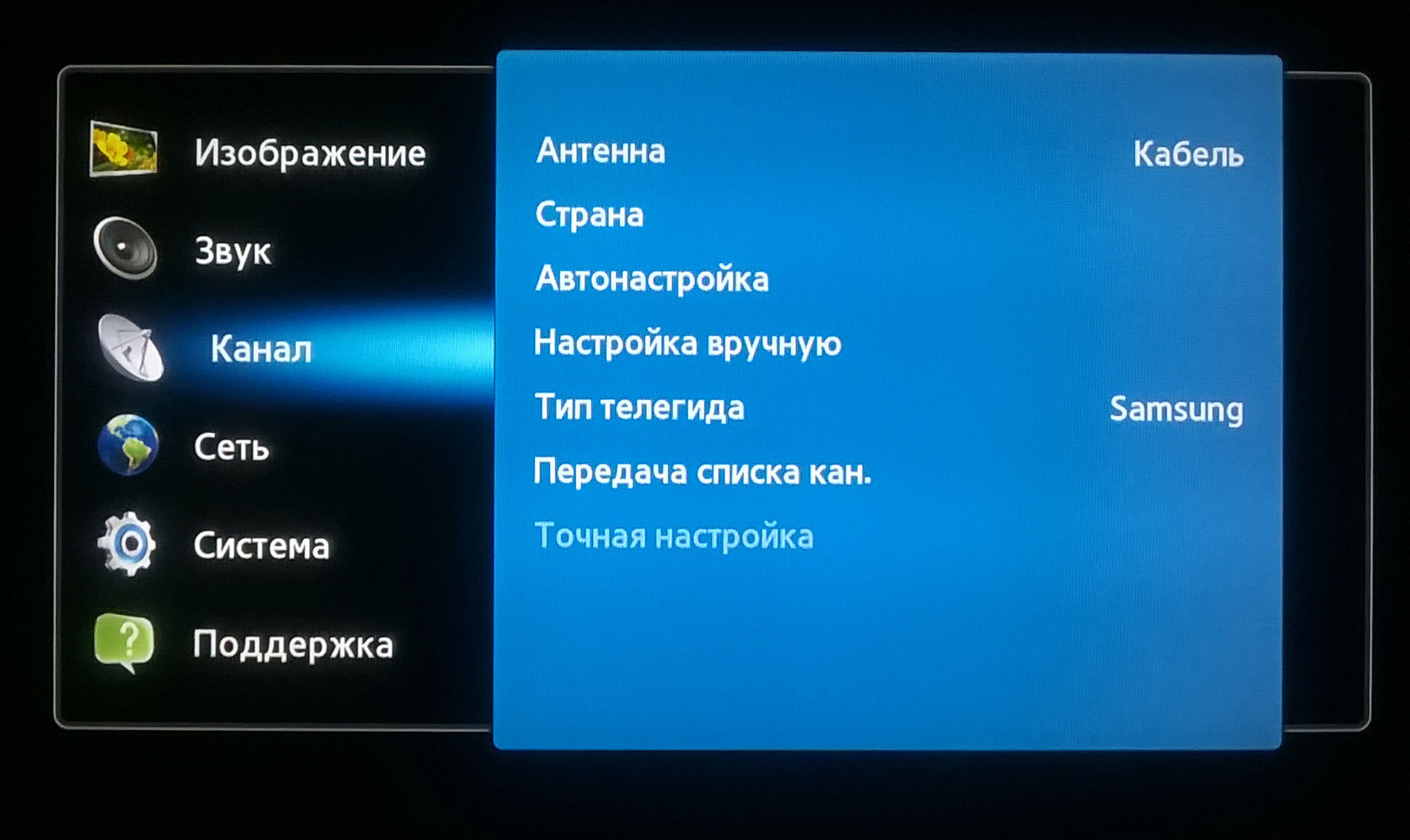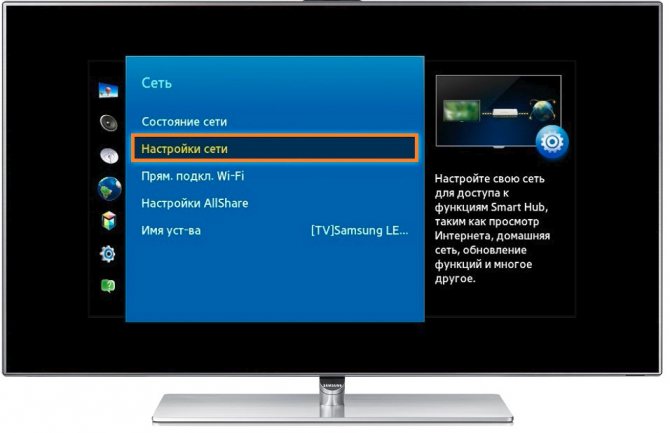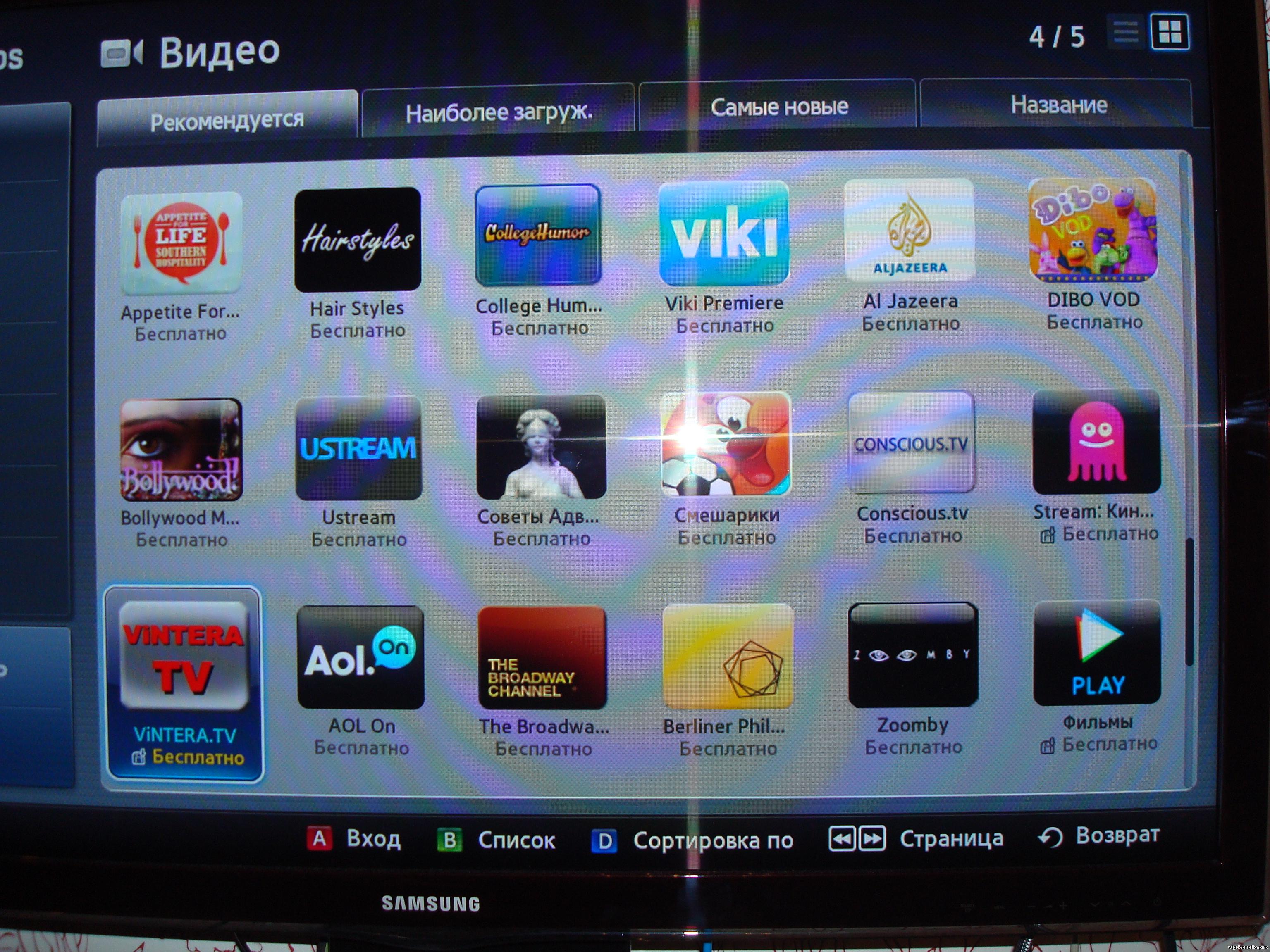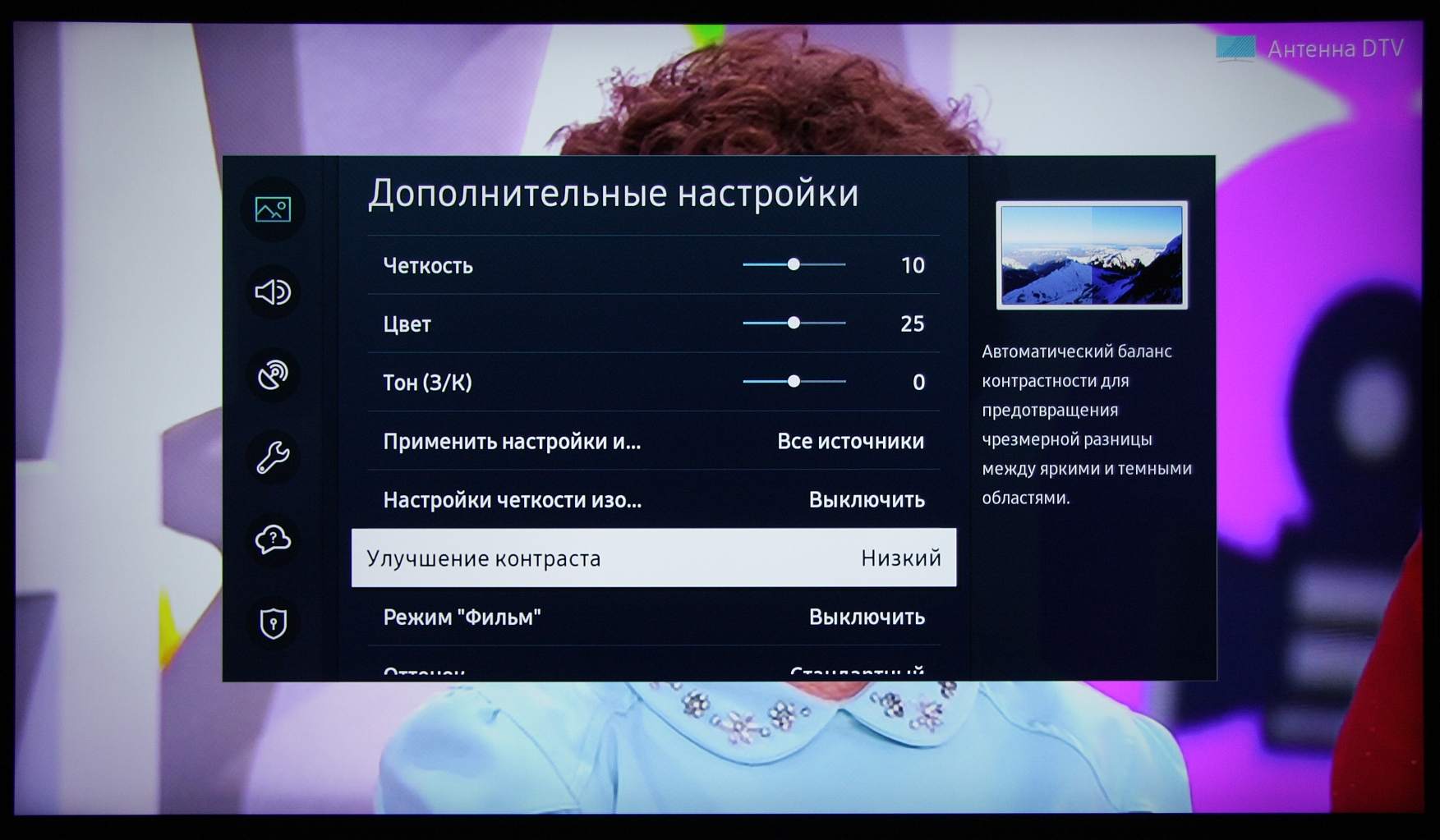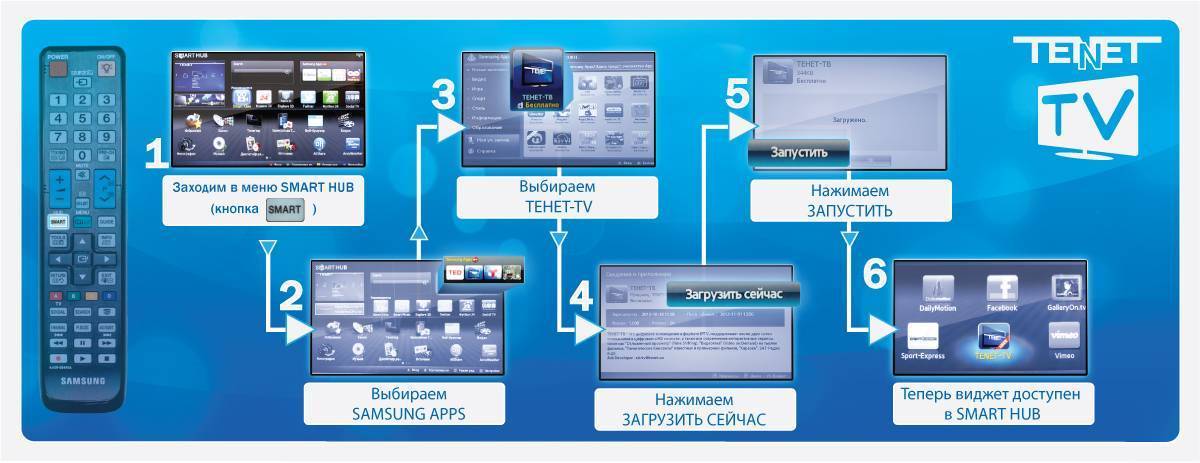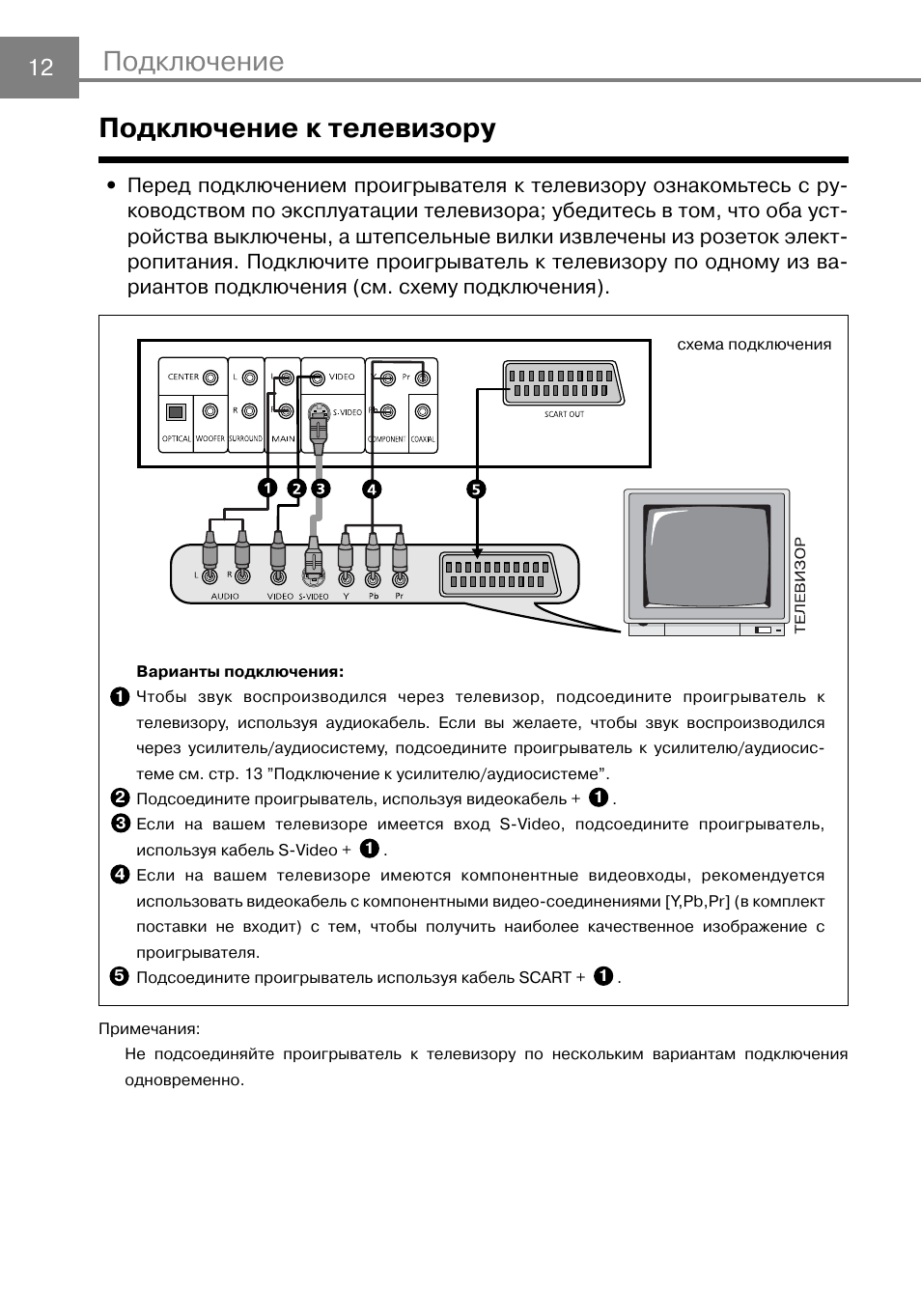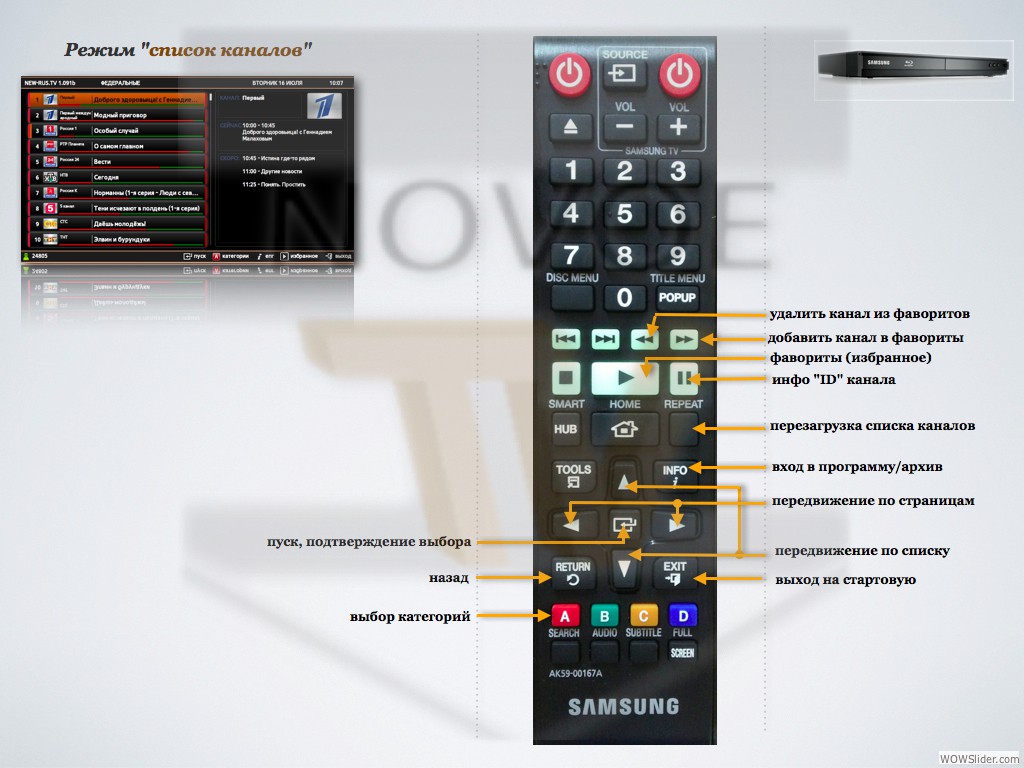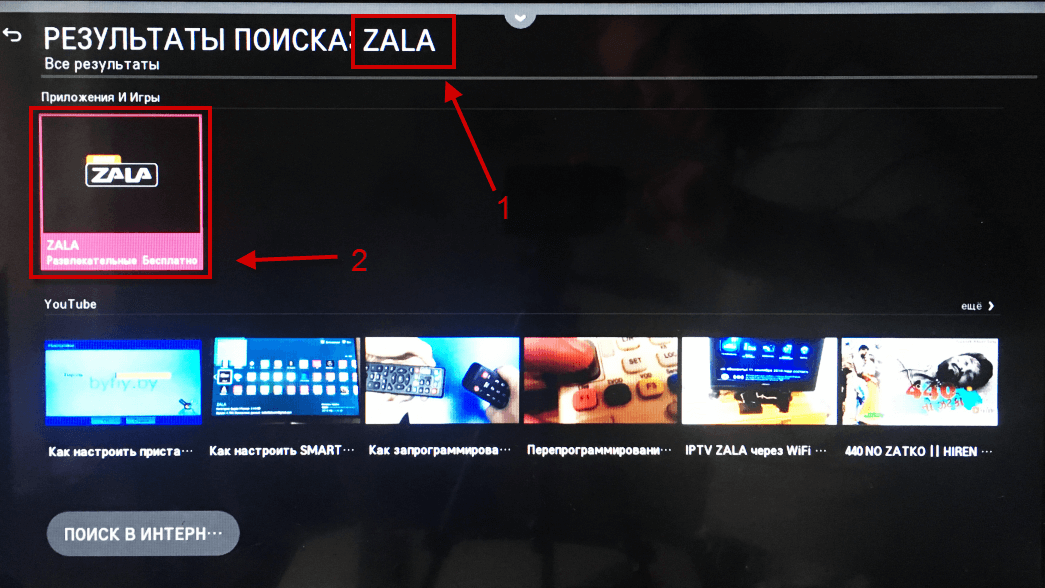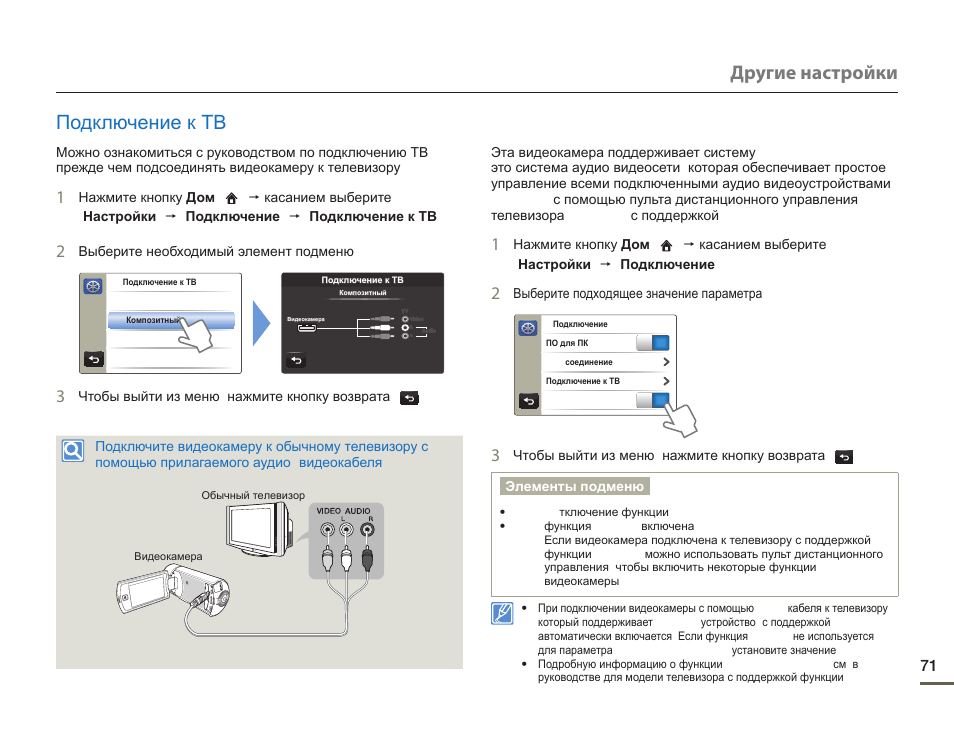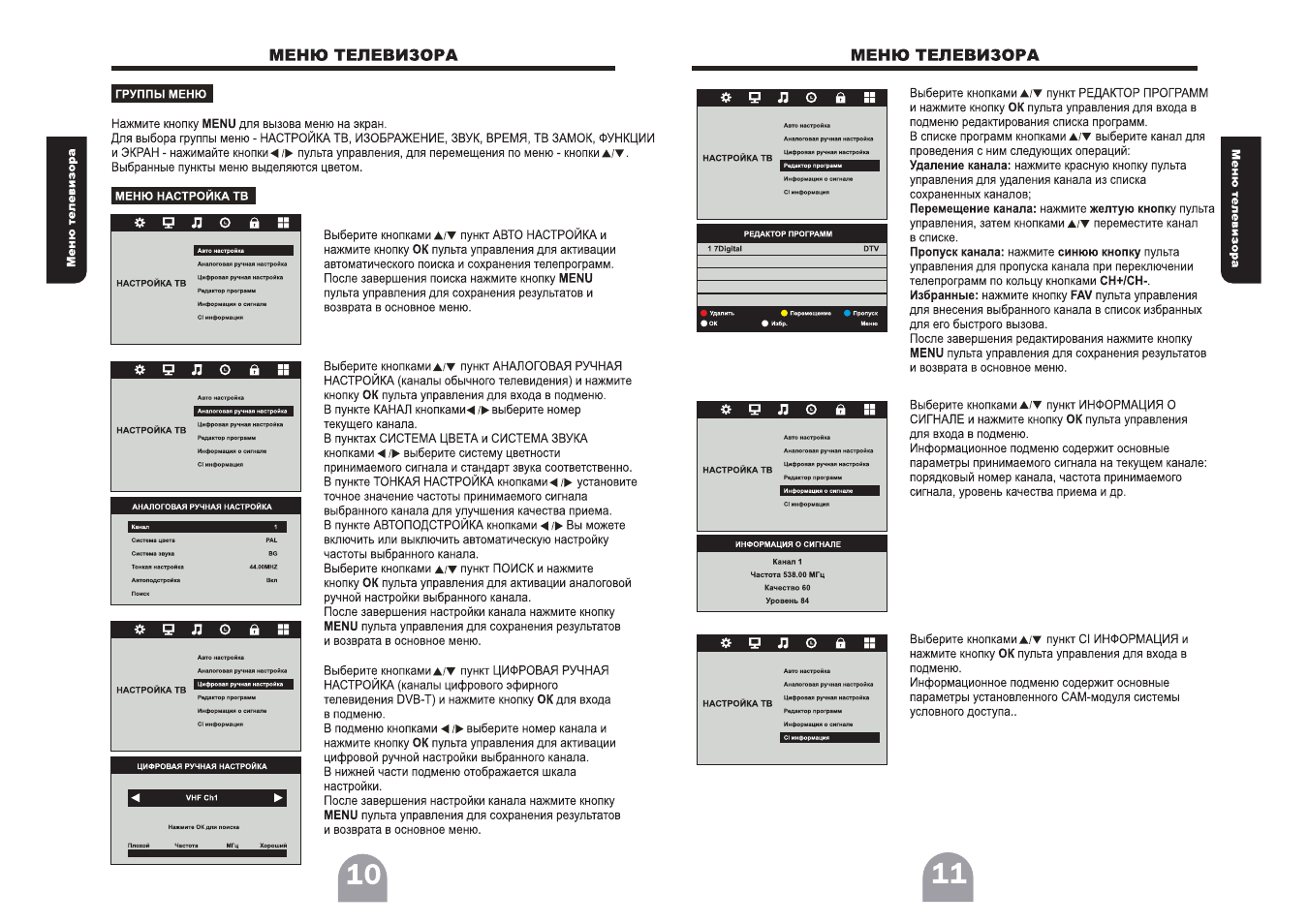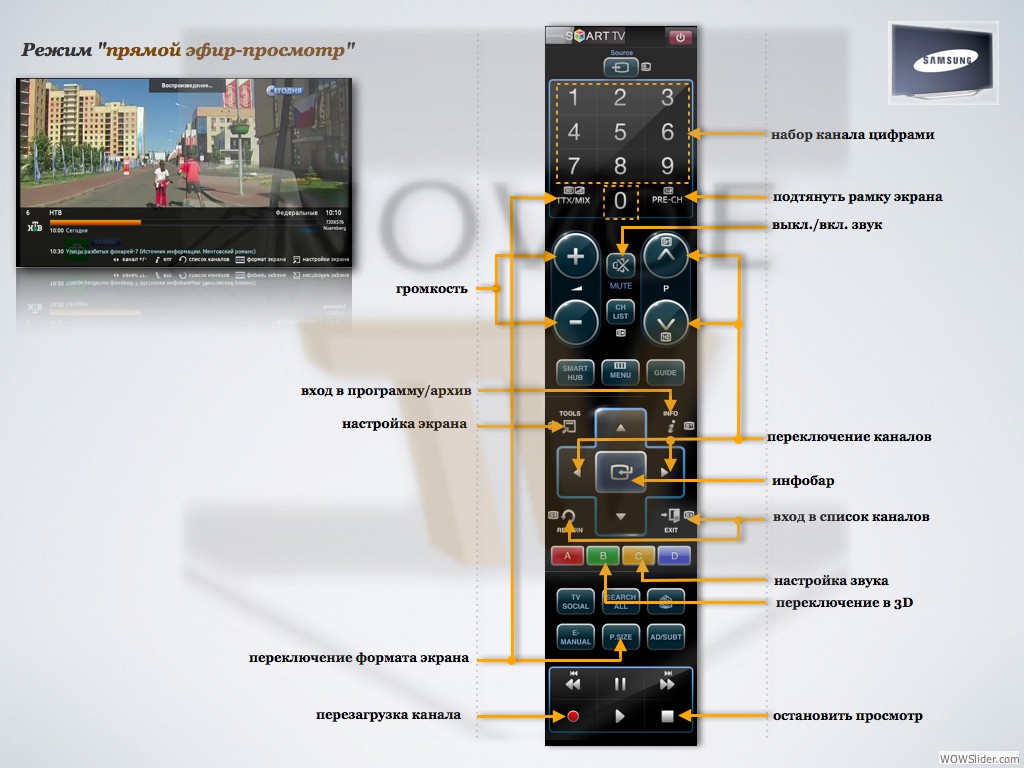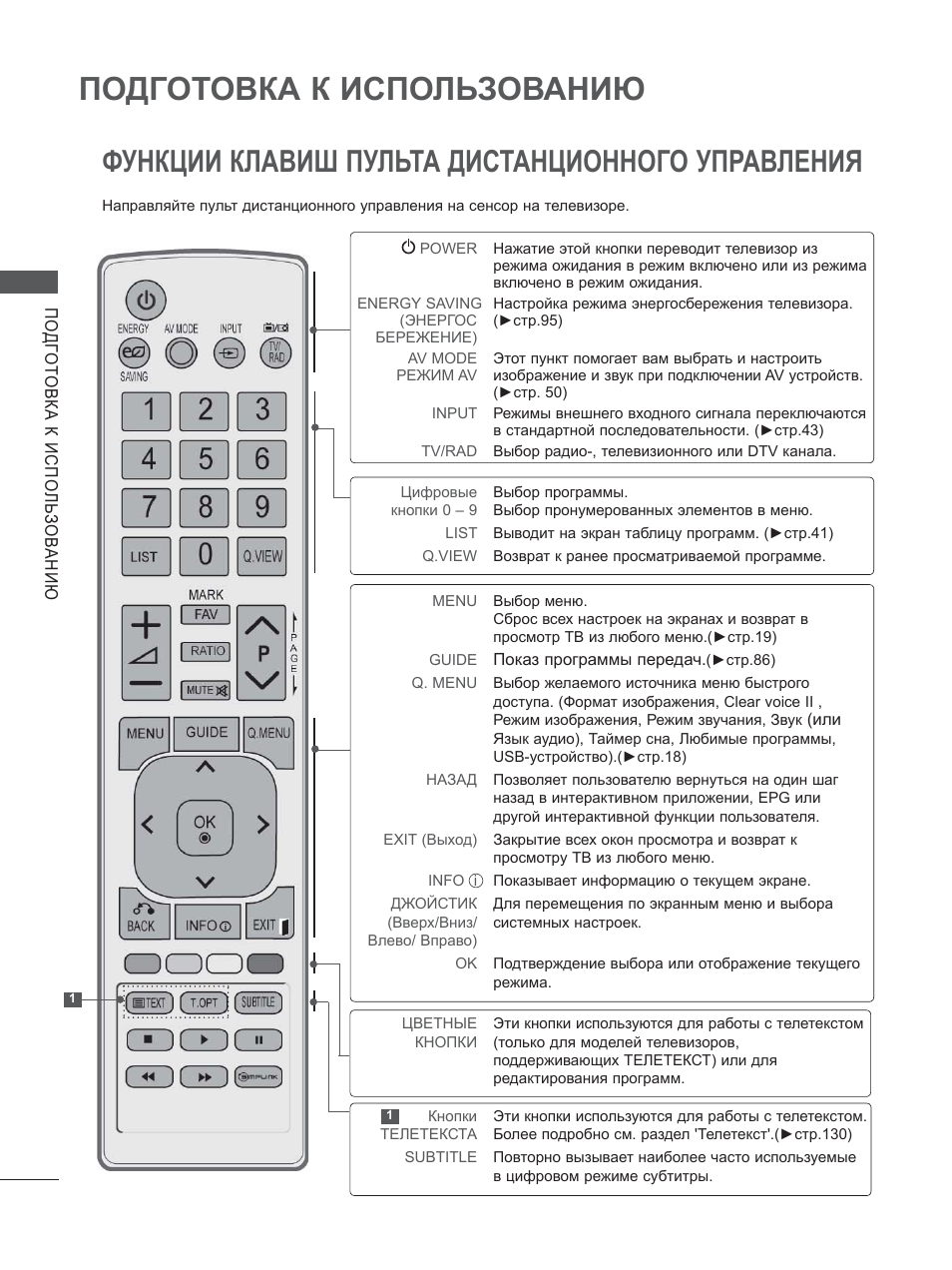Настройка Smart ТВ при помощи технологий WPS, Plug&Access
Эти виды подключений к сети имеют определённые особенности, которые необходимо знать в процессе настройки.
Чтобы настроить соединение при помощи WPS системы, нужно чтобы в телевизоре и роутере была встроена эта программа. Подключение осуществляется в 3 шага:
- Зайти в настройки телевизора и найти и выбрать функцию WPS.
- На роутере нажать кнопку WPS.
- Подождать несколько секунд для синхронизации устройств: на дисплее должен появиться результат проведенного соединения.
Чтобы использовать Plug&Access, нужно убедиться, что роутер и телевизор поддерживают эту функцию. Подключение Smart ТВ таким образом проходит в 5 шагов:
- К Wi—Fi роутеру подключается любой накопитель.
- При сигнале светового индикатора накопительное устройство извлекается.
- Далее его нужно подсоединить через порт USB к телевизору.
- Подождать несколько секунд – система проведёт автоматическую настройку.
- Извлечь накопитель.
Смарт ТВ бесплатные каналы: настроить IPTV
Для подключения бесплатных каналов на Смарт ТВ через IPTV рассматривают 2 варианта. Это бесплатный пакет IPTV для Smart TV от интернет-провайдера или специальная программа, например, SS IPTV.
Подключение телевизора к бесплатным каналам через ПО провайдера. Для установки связи телевизора с интернетом нужно применить кабель HDMI, WI-FI или ноутбук/компьютер. Далее нужно открыть телевизионное меню. На экране появится вкладка «Сеть». Система потребует выбрать тип подключения (кабельное, беспроводное). В графе нужно будет указать IP адрес и свои данные, которые вводятся вручную. При успешном завершении процедуры, устройство автоматически настроит Тв и выдаст доступ к сети.
Установка IPTV через провайдера проводится через приложение, которое нужно установить. Выполнив данное действия можно приступить к просмотру новых каналов.
Чтобы подключить каналы к Смарт ТВ посредством бесплатного программного приложения, придется подключиться к сети интернет через любое компьютерное устройство. В качестве альтернативы можно воспользоваться кабелем или доступом к сети WI FI. Выполнив действие, нужно посетить магазин приложений и скачать ПО — SS IPTV. Как только процедура с установкой завершится, нужно открыть настройки приложения и добавить плейлист. Введение адреса плейлиста SS IPTV осуществляется вручную.
Первичная настройка телевизора LG
Практически возможно использование уже существующих функций Smart TV без необходимости дополнительной регистрации. Это значит, что для получения высококачественного изображения пользователю достаточно включения телевизора, подключения телевизионного кабеля и проведения соответствующей настройки. Несмотря на это, всё же стоит зарегистрироваться на сайте LG для полноценного использования технологий Smart TV. Это позволит выполнить установку дополнительных полезных приложений.
Процесс регистрации предполагает прохождение следующих этапов:
Как произвести регистрацию учетной записи, показано в видеоролике ниже:
Теперь у пользователя будет доступ к бесплатным телеканалам, настройке различных умных приложений, просмотру фильмов онлайн, прослушиванию радио, получению информации о погоде и многому другому.
Если пользователь собирается изменить определённые критерии при просмотре телепередач, то с пульта в главное меню он может перейти по вкладке “Изображение” и установить необходимые значения: яркость, резкость, контрастность, интенсивность насыщения цветом.
Подключение приставки к старому телевизору
Появление широкополосного телевидения стало катализатором дифференцированной передачи звука и изображения. Для подключения цифровой приставки к старым телевизорам преимущественно используется интерфейс AV. Расшифровка аббревиатуры весьма проста – audio/video. Особенность разъема заключается в обеспечении передачи сигнала на антенный вход. Это означает, что для настройки цифрового телевидения на старом телевизоре потребуется приставка, которая подключена с помощью специального кабеля. Затем осуществляется подсоединение кабеля к разъему антенны.
Есть определенные недостатки этого способа, которые нельзя умалчивать. Например, с помощью AV-шнура цифровую приставку к старому телевизору подключить можно, но качество изображения будет неудовлетворительным – где-то на уровне аналогового ТВ. Низкое качество трансляции обуславливается ограниченным разрешением экрана.
К старым телевизорам цифровые приставки подключаются через «тюльпаны». Интерфейс представлен в виде кабеля с тремя штекерами, один из которых передает звук, а два других изображение. Некоторые пользователи предпочитают покупать переходники на разъем RCA, чтобы подсоединять оборудование с помощью шнура HDMI.
Антенный кабель
На старых телевизорах выбирать интерфейсы зачастую не приходится, поскольку они оборудованы ограниченном количеством разъемов. Довольно часто пользователи подключают цифровые тюнеры именно через антенный вход. Этот разъем преимущественно маркируется следующим образом – «RF-OUT».
Для этого потребуется специальный кабель. Главный недостаток подобной схемы подключения заключается в том, что существенно снижается качество трансляции. Однако вместе с этим стоит учитывать, что пользователи изначально не выдвигают серьезных требований к устаревшей технике.
К советским телевизорам
Разумеется, что произведенная в СССР техника не поддерживает стандарты цифрового телевещания. Поэтому с подключением DVB-T2 приемника к старому телевизору могут возникнуть проблемы. Не спешите отправляться в супермаркет электроники для приобретения нового ТВ. Настройка соединения осуществляется следующим образом:
- Аккуратно снимите изоляцию с кабеля. Необходимо удалить слой толщиной в 1,5 сантиметра.
- Отстегните экранирующую оплетку.
- С центрального шнура необходимо срезать защитную оболочку толщиной в 1 сантиметр.
- Вкрутите вход, поворачивая разъем вправо.
- Эти действия приведут к тому, что будет виден оголенный провод, толщина которого составляет 2 миллиметра.
Обработанный, в соответствии с вышеуказанными рекомендациями, коаксиальный кабель необходимо подсоединить к тюнеру и телевизору. Описанный способ в особенности актуален, если речь идет об очень старом ТВ: «Рубин» или ламповая модель «Горизонт». Подключение цифровой приставки к старому телевизору можно выполнить самостоятельно без помощи специалистов. Главное – придерживайтесь экспертных рекомендаций.
Не работает Смарт ТВ
Существует несколько основных проблем, из-за которых LG Smart TV не желает нормально функционировать. Перечислим основные:
- В сети нет электричества. Часто нужно просто проверить такой фактор.
- При установках выбор режима был неправильным.
- У телевизора слетела прошивка.
- Можно предположить наличие технических проблем в устройстве.
- Иногда причиной поломки является выгорание матрицы или подсветки.
- Воздействие человеческого фактора (например что-то нарушили дети).
- Человек без навыков произвел самостоятельный ремонт.
Все описанные действия можно устранить при помощи настроек телевизора или обращением к специалисту.
Как настроить кабельное телевидение
При настройке кабельного телевидения в моделях Самсунг, предпочтительнее использовать автоматические настройки. Устройство само просканирует все частотные диапазоны. При обнаружении канала на определенной частоте, она автоматически запоминается и закрепляется для последующего использования. В дальнейшем их можно переключать и просматривать все нужные передачи.
Иногда при регулировке выясняется, что кабельный режим не функционирует. В основном это происходит, если кабель не подключен к устройству. Иногда разъем просто неплотно сидит в гнезде.
После проверки всех соединений начинается настройка:
- Включить телеприемник.
- На пульте ДУ войти в меню.
- Сделать выбор режима «Трансляция».
- В открывшемся окне отметить источник сигнала. В нашем варианте будет кабель.
- После установления соединения каналы настраиваются автоматом. Войти в «Автонастройка» — далее «параметры поиска», затем выбрать «Полный».
- Перейти во вкладку «Пуск» и включить поисковую задачу. Устройство само обнаружит каналы на доступных частотах.
- После окончание поисковых действий выполнить сохранение изменений, активацией иконки «Сохранить».
- Разделы закрываются и приемник готов к просмотру.
Xiaomi Mi TV 4A 32 T2
- Минималистичный пульт
- Удобный поиск в Смарт ТВ
Ну, конечно, куда же без вездесущего Xiaomi!. Примерно за 12 000 руб
можно купить телевизор с 720p, причем обратите внимание: в магазинах встречаются как модели с таким же названием прошлых лет выпуска. Они отличаются, например, размером встроенной памяти: у ТВ 2019 года это 8 Гбайт, а у 2018-го только 4. . Единственное, на что жалуются некоторые пользователи — слишком навороченное меню, сложное для понимания людьми старшего возраста
То же относится и к пульту: они слишком минималистичный, без привычных кнопок с номерами. Зато Смарт ТВ — на Andoid, причем уже «из коробки» у телевизора свежая прошивка Android TV 9. Через поиск можно искать контент сразу на всех сервисах, это очень удобно. Ассортимент интерфейсов тоже неплохой: AV, HDMI x3, USB x2, Ethernet (RJ-45), Bluetooth, Wi-Fi 802.11ac.
Единственное, на что жалуются некоторые пользователи — слишком навороченное меню, сложное для понимания людьми старшего возраста. То же относится и к пульту: они слишком минималистичный, без привычных кнопок с номерами. Зато Смарт ТВ — на Andoid, причем уже «из коробки» у телевизора свежая прошивка Android TV 9. Через поиск можно искать контент сразу на всех сервисах, это очень удобно. Ассортимент интерфейсов тоже неплохой: AV, HDMI x3, USB x2, Ethernet (RJ-45), Bluetooth, Wi-Fi 802.11ac.
Для чего нужен Smart-телевизор
Основная задача Smart TV – смотреть видеоконтент только на предназначенной для этого большой диагонали. Поэтому если вы больше не хотите постоянно трогать ноутбук, присматриваться к маленькому экрану мобильника, то «Смарт ТВ» вам непременно нужен.
Можно повесить телевизор на стену или поставить на тумбу. Затем лечь/сесть на диван и включить любимую телепередачу. Когда потребуется, поставить на паузу, отлучится по делам, а по возвращении продолжить просмотр. Или полностью выключить телеприемник, а потом заново включить технику и запустить воспроизведение с остановленного места.
Более подробное описание возможностей «умного» телеприемника читайте далее.
Что такое Smart TV и как ее включить?
Сам вопрос включения Smart TV неправильный, так как речь идет об операционной системе. Иными словами, она не нуждается во включении и работает в фоновом режиме. Их есть 3 основных разновидности: WebOS, Tizen и Android TV. Все они отличаются интерфейсом, но во включении, как таковом, не нуждаются. Другое дело, что они могут находиться в спящем режиме.
Все телевизоры поддерживают режим трансляции картинки с компьютера, консоли, телевизионной или спутниковой антенны, ТВ-приставки и т. п. В данном варианте работы операционная система практически не используется, ТВ просто воспроизводит изображение с других устройств. При чем это происходит сразу после включения и в случае отсутствия сигнала, появляется просто черный экран. В этом смысле действительно периодически нужно включать Smart TV и на Samsung, и на LG, Philips и телевизорах любых других производителей.
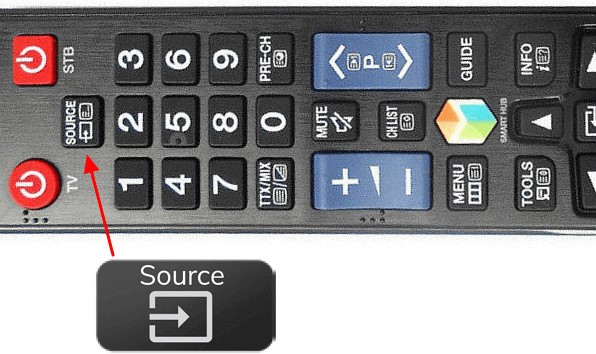
Подготовка телевизора
Настройка каналов в телевизоре – далеко не самый сложный процесс, но все-таки иногда возникают определенные трудности. Преимущественно специалисты рекомендуют начинать с подключения к источнику сигнала. Например, если вы планируете настроить кабельное или аналоговое ТВ, тогда кабель следует вставить в антенный вход.
Если вы пользуетесь сразу несколькими телевизорами, то все устройства можно подключить к одной антенне. Впрочем, для обеспечения действительно устойчивого распределения сигнала необходимо обзавестись специальным разветвителем или сплиттером. Эти переходники имеют несколько выходов, через которые и подключаются телевизоры.

Что такое Смарт ТВ: устройство «умного» телевизора
Дополнительные возможности «умного» телевизора функционируют за счет составляющих, которые присутствуют в обычном компьютере:
- процессора;
- звукового адаптера;
- постоянной и оперативной памяти;
- сетевых интерфейсов (Bluetooth, Wi-Fi и LAN).
Такие телевизоры имеют порты для внешних накопителей, что позволяет использовать карты памяти, флешки и жесткие диски. Имеется возможность подключения акустической системы и прочих мультимедийных устройств.
Контроль может осуществляться не только пультом дистанционного управления, но и с помощью других компонентов:
тачпада;

Smart TV — набор программ, создающих платформу, благодаря которой уже можно из телеприемника получить медиацентр
- беспроводной клавиатуры;
- геймпада;
- смартфона;
- аэромыши;
- джойстика.
Все это дает основание полагать, что смарт-телевизор – это своеобразный мини-компьютер с определенным набором возможностей. Нельзя забывать об экране, который является основной составляющей. Подбирается он с учетом нескольких параметров:
- разрешения;
- технологии, которая используется для подсвечивания матрицы;
- поддержки цвета (расширенного динамического диапазона HDR).
Если принимать во внимание все вышесказанное, можно прийти к выводу, что Smart TV – это функция, благодаря которой возможности экрана улучшены за счет использования дополнительных конструкционных компонентов, а также современных технологий

Умные телевизоры могут работать в интернете, объединять все медиа устройства дома в единую сеть
Экран телевизора со Смарт ТВ: что это такое, каким параметрам он должен соответствовать
В бюджетных моделях смарт-телевизоров «Самсунг» и прочих марок еще встречается разрешение экрана Full HD. Этот вариант актуален для приборов, размер диагонали которых не превышает 40-50 дюймов. В таких небольших телевизорах экран с разрешением 1920х1080 точек прекрасно передает изображение.
Что касается приборов крупного размера, то для них введен специальный стандарт – 4К. Это значит, что экран имеет разрешение 3840х2160 точек, при этом детализация и четкость изображения увеличились в четыре раза. Помимо этого, экраны, соответствующие стандарту 4К, поддерживают более естественную цветовую палитру и гораздо лучше передают ее глубину.
Каждый известный на рынке производитель телевизоров использует собственную технологию подсветки матрицы. Например, компания LG является лидером по изготовлению панелей OLED. Такие телевизоры пользуются спросом у покупателей, поэтому фирма активно применяет эту технологию.

Экраны Смарт телевизоров обязательно должны поддерживать современные технологии, направленные на улучшение картинки
Какое-то время в телевизорах Samsung Smart TV тоже использовалось вместе с панелями OLED. Однако производитель разработал собственную технологию – MicroLED, которая предполагает:
- увеличенные углы обзора (при этом сохраняется яркость изображения);
- улучшенную детализацию;
- более естественную передачу цветов;
- увеличенную глубину черного цвета.
Для улучшения низкоконтрастных изображений применяется технология HDR. Она присутствует во многих моделях телевизоров с функцией Смарт. Причем наличие этой технологии в устройствах с экраном 4К обязательно. Расширение динамического диапазона цветов позволяет зрителю более четко различать детали изображения в сценах с сильным затемнением или, наоборот, ярко освещенных. При этом картинка воспринимается практически так же, как это могло бы быть в естественных условиях.
Отсутствие в телевизоре технологии HDR можно заметить невооруженным глазом. В таких приборах светлые и темные участки сливаются в одно пятно.

Детализация и четкость изображения экрана телевизора с функцией Смарт увеличились в четыре раза
Подключение Smart — телевидения через Wi—Fi
Современные Smart -телевизоры оснащены встроенными Wi—Fi модулями. Если модель телевизора не имеет такого модуля, то нужно приобрести адаптер для подключения к беспроводным сетям. Подключается он через USB — разъем на телевизоре. Настройки большинства Smart — телевизоров не отличаются, поэтому алгоритм действий общий для популярных на российском рынке моделей. Через Wi—Fi настройка проводится следующим образом:
- включить Wi—Fi роутер и убедиться, что он находится в рабочем состоянии;
- настраивать его не нужно – настройки на нём стандартны для всех принимающих устройств. Уточнить функциональность раздаваемого интернета можно через смартфон;
- подключить адаптер к телевизору (если он встроен, никаких действий делать не нужно);
- на пульте от телевизора нажать кнопку «меню»;
- перейти в раздел «сеть»;
 Настройка сети
Настройка сети
- нажать опцию «настройки сети»;
- проверить ещё раз раздачу Wi—Fi, после этого нажать «Пуск»;
- телевизор запустит автоматический поиск сетей и покажет их в виде списка: выбрать название своей сети и ввести пароль от Wi—Fi.
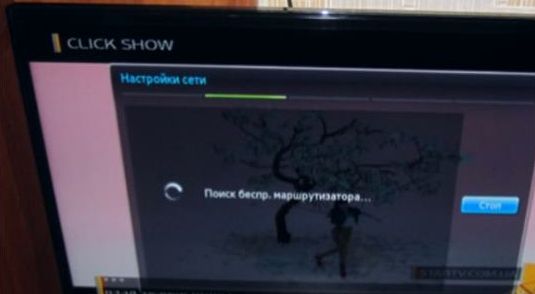 Поиск подключения
Поиск подключения
Здесь следует помнить, что при ошибочном выборе Wi—Fi соседей интернет — соединение будет постоянно пропадать, поэтому внимательно смотрим на название сети.
Отдельные сложности у многих начинающих владельцев «умных» телевизоров возникают с введением пароля, ввиду забывчивости, утери данных. Найти его можно либо на тыльной стороне роутера, либо в телефоне или планшете. Нужно зайти на гаджете в раздел «свойства соединения» — там есть опция «разрешить открыть окно пароля»
Аналогичный алгоритм подключения Smart ТВ через компьютер. Здесь следует учитывать, что соединение получится только через сеть Wi—Fi. Если синхронизировать ПК и Smart телевизор с помощью HDMI-кабеля, то монитор последнего будет просто транслировать изображение с компьютера.
Автоматическая настройка цифровых каналов на Samsung
Данный способ предусматривает подключение и настройки посредством антенны. Для этого достаточно запустить поиск в автоматическом режиме. Телевизоры Самсунг представлены различными модификациями со своими сериями и годами выпуска. Каждая из них отличается своими особенностями подключения, которые будут рассмотрены ниже.
Серии M, Q и LS
Перед настройками телевизоров серий M, Q и LS, к ним нужно подключить общедомовую, уличную или комнатную антенну. После этого включается приемник и выполняются следующие действия:
- Нажать кнопку «Home» на пульте управления и войти в главное меню.
- В разделе «Источник» выбирается пункт «ТВ».
- Повторно выполнить вход в главное меню и выбрать «Настройки».
- Далее сделать переход в «Трансляция», затем – в «Автонастройка».
- Нажимается кнопка «Пуск». После этого на экран будет выведено сообщение об удалении действующего списка телевизионных каналов.
- Выбор источника сигнала. В данном случае указывается «Антенна». Если подключение выполняется другими способами – выбирается «Кабель» или «Спутник».
- Следующий пункт настройки определяет тип каналов. Указывается один из двух вариантов – «Цифровые» или «Цифровые и аналоговые». Если имеется местное аналоговое ТВ, то лучше выбрать второй вариант, чтобы в дальнейшем не отвлекаться на дополнительные настройки.
- При настройке платных каналов указывается оператор. Если настраивается кабельное телевидение, следует выбрать «Другие». Эфирному вещанию это не нужно, поэтому в нашем случае данный пункт пропускается.
- Выбирается режим поиска. Отмечается пункт «Полный», при котором система осуществляет поиск всего, что может быть обнаружено антенной.
- Процедура поиска запускается кнопкой «Сканирование». На экране поятся все обнаруженные эфирные каналы, в том числе – цифровые и аналоговые. Одновременно индикатор отображает просканированную часть диапазона.
- По завершении операции выводится сообщение. Нажимается кнопка «Закрыть» на экране и кнопка «Return» на пульте, чтобы выйти из меню.
После всех проведенных манипуляций, каналы готовы к просмотру.
Серии H, F, E и J
Телевизоры в сериях H, F, E и J несколько отличаются интерфейсом от предыдущих собратьев. Для того чтобы настроить цифровое тв, потребуется совершить несколько последовательных шагов:
- Телеприемник включается, на пульте нажимается кнопка «Source», далее на экране выбирается окошко с надписью: «ТВ».
- Выполняется вход в меню, далее – «Трансляция», затем – «Автонастройка».
- После активации пункта «Автонастройка» появится предупреждение об изменении настроек. Далее нажимается «Пуск».
- Выбирается источник сигнала. Для настройки бесплатной трансляции в формате DVB-T2 – выбирается «Антенна», кабельное тв настраивается в пункте «Кабель».
- Выбор типа каналов. Рекомендуется сразу выбирать «Цифровые и аналоговые», чтобы в дальнейшем не тратить время на дополнительную настройку аналогового контента.
- Тип сканирования выбирается по максимуму – «Полное». Далее – кнопка «Сканирование».
- Когда процесс полностью завершится, нажимается «Закрыть», далее – выход из меню.
Wi-Fi подключение Smart TV
Wi-Fi маршрутизатор не обязательно трогать, если на нём установлены базовые параметры. Проверить его возможно при помощи смартфона, просто уточнив работоспособность раздаваемой сети. Стандарты настройки идентичны для всех типов устройств.
Smart TV подключение по Wi-Fi использует ту же схему, что и любое другое, поэтому принципиальной разницы в производителе или типе оборудования, нет. Для примера представим, как настроить Smart TV на Samsung, ведь это лидер в нише. Для этого:
- Нажмите на пульте кнопку «Меню»;
- Теперь перейдите в раздел «Сеть»;
- Кликните по опции «Настройки сети»;
На этом этапе вам следует убедиться, что Wi-Fi раздаётся и после этого нажать кнопку «Пуск»;
Автоматически произойдёт поиск сетей, который представится в виде перечня. Скорее всего, первым будет ваше подключение. Выберите его и введите пароль.
Функции и характеристики Smart TV Samsung
Samsung Smart TV — не просто телевизор, но продвинутая многофункциональная платформа. Она включает расширенные возможности по просмотру различного контента. Гораздо больше эта система напоминает традиционный компьютер или смартфон.
Тут легко можно использовать социальные сети, смотреть видео и устанавливать различные приложения. Именно эти функции делают смарт технологии настолько популярными.
К основным функциям Smart TV можно отнести:
- осуществление показа цифрового телевидения;
- возможность воспроизведения контента с внешних источников;
- реализация поиска через Интернет;
- установка различных программ и приложений;
- просмотр YouTube;
- видео-звонки через Skype или иные системы.
Преимущества Андроид ТВ

На рынке представлены различные устройства на операционной системе Android. Особым спросом пользуются приставки. Это уникальное устройство, которое превращает обычный телевизор, показывающий исключительно эфирные телепрограммы, в функциональный мультимедийный центр.
Приставка оборудована Wi-Fi и без проблем подключается как к новым, «умным», так и довольно старым телевизорам. При этом обеспечивается свободный выход в Интернет и просмотр выбранных пользователем каналов, видеофайлов и прочее. Остается привычный для пользователей данной операционной системы проводник, доступ к папкам. Для чего нужно покупать приставку Android TV? В каких случаях приобретение этого устройства будет актуально?
Покупка уместна, если у вас:
- телевизор со Смарт ТВ с «бедным» функционалом;
- устаревший телевизор
- новый LCD или LED телевизор, где частично реализуется Смарт ТВ.
Поэтому рекомендуется покупать новые, современные модели телевизоров. Операционная система работает со всеми интернет-браузерами, поиск информации в глобальной сети не отличается от данного процесса с иных устройств. Но это не все функции, доступные после покупки и настройки приставки.
Возможности

Вы сможете создать сразу несколько рабочих столов на экране, которые корректно функционируют даже при регулярном переключении с одного на другой. Открытые приложения можно свернуть и вернуться к ним позже. Одним из преимуществ приставок над Смарт ТВ считается возможность установки большего количества программ. Пользователям становятся доступны IPTV услуги.
Внимание стоит обратить на удобное управление приложениями.Android TV. Для этого используется специальная беспроводная аэромышь или привычная компьютерная мышка. Стоимость приставки сравнительно небольшая, колеблется в диапазоне 1500-4000 рублей
Это лучший выбор для пользователей, которые хотят за небольшую цену получить многофункциональное устройство
Стоимость приставки сравнительно небольшая, колеблется в диапазоне 1500-4000 рублей. Это лучший выбор для пользователей, которые хотят за небольшую цену получить многофункциональное устройство.